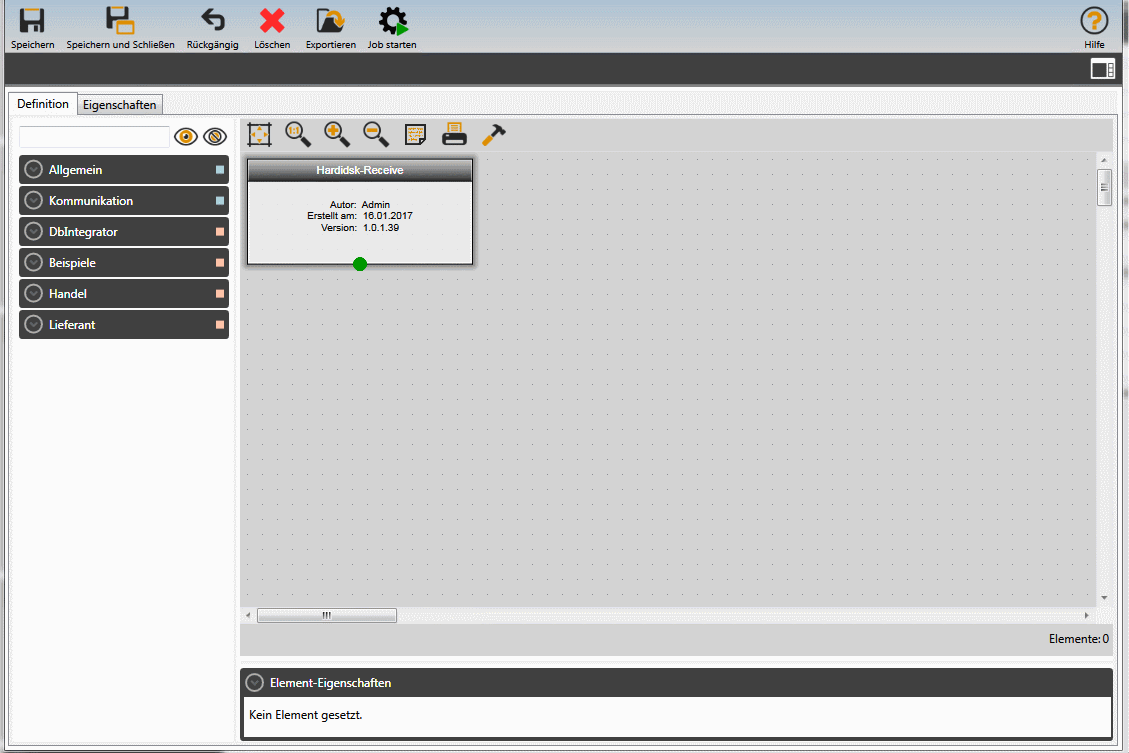Jobs bearbeiten
Um Jobs im Job Designer zu öffnen, doppelklicken Sie auf den jeweiligen Job.
Beispiel:
Wenn Sie z.B. ein Harddisk-Receivejob zusammenstellen wollen, benötigen Sie hierfür einen ChannelReceiver-Jobstep und einen DelegatorJob-Jobstep.
Den ChannelReceiver finden Sie unter der Rubrik Kommunikation unter den Workflow Components und den DelegatorJob unter der Rubrik Allgemein. Klicken Sie auf die entsprechende Rubrik, damit die darin enthaltenen Komponenten angezeigt werden. Halten Sie dann die linke Maustaste gedrückt und ziehen Sie den JobStep in den Workflow.
Wenn Sie die nötigen Jobsteps zusammengestellt haben, können diese zu einem Job verbunden werden. Klicken Sie auf den  grünen Punkt auf der Unterseite des Jobs. Halten Sie die linke Maustaste gedrückt, und es erscheint automatisch ein Pfeilsymbol unter dem Mauszeiger. Ziehen Sie den Pfeil auf den
grünen Punkt auf der Unterseite des Jobs. Halten Sie die linke Maustaste gedrückt, und es erscheint automatisch ein Pfeilsymbol unter dem Mauszeiger. Ziehen Sie den Pfeil auf den  blauen Punkt des channelReceiver-Jobsteps und lassen Sie die Maustaste los; die Verbindung wird dann automatisch eingefügt.
blauen Punkt des channelReceiver-Jobsteps und lassen Sie die Maustaste los; die Verbindung wird dann automatisch eingefügt.
Verfahren Sie genauso, um den ChannelReceiver mit dem DelegatorJob zu verbinden.
Nun müssen die Element-Eigenschaften der Jobsteps eingetragen werden. Markieren Sie hierfür den Jobstep, dessen Eigenschaften gesetzt werden sollen.
Markieren Sie für unser Beispiel den ChannelReceiver, damit seine Eigenschaften im Properties-Fenster angezeigt werden.
Bearbeiten Sie die Properties von allen Jobsteps auf diese Weise und schließen Sie Ihre Eingaben durch einen Klick auf die  -Schaltfläche ab.
-Schaltfläche ab.
Eine detaillierte Auflistung der Eigenschaften für alle Jobs-Steps, finden Sie unter Jobs.